หลังจากได้ติดตั้ง LibreOffice Writer เสร็จแล้ว ก่อนจะเริ่มใช้งานสำหรับภาษาไทยเรานั้น จำเป็นต้องตั้งค่าฟอนต์ภาษาไทยก่อน เพื่อให้สามารถ ใช้ภาษาไทยได้
ดาวน์โหลดและติดตั้งฟอนต์ภาษาไทย
ใน Windows ปกติจะมีฟอนต์ภาษไทยให้อยู่แล้ว เช่น angsana UPC หรือ angsana New แต่การเอกสารสำหรับหน่วยงานราชการจะต้องใช้ฟอนต์ เป็นการเฉพาะ เช่น ฟอนต์สารบรรญ sarabun สำหรับฟอนต์แบบต่างๆ สามารถดาวน์ค้นหาและดาวน์โหลดได้ที่
- www.ipemk.ac.th รวมฟอนต์มาตรฐานราชการไทย
ตั้งค่าฟอนต์สำหรับภาษาไทยใน LibreOffice Writer
เป็นการตั้งค่าในครั้งแรกสุด ที่เข้าโปรแกรม หลังจากได้ติดตั้งโปรแกรมนี้แล้ว
1. ให้เข้าหน้าจอโปรแกรม LibreOffice Writer แล้วคลิก Tools
2. คลิก Options...
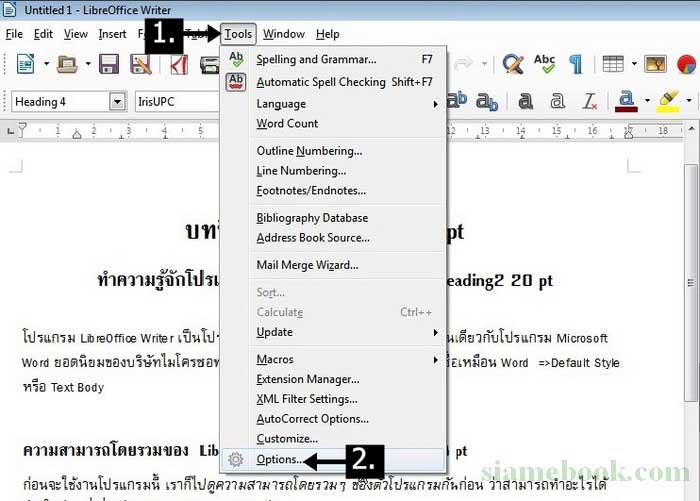
3. คลิก + หน้า Language Settings
4. คลิก Language
5. ในส่วน Locale Settings คลิกเลือก Thai
6. ช่องด้านล่างในส่วน Complex text layout (CLT) เลือก Thai 7. คลิก OK ช่องด้านล่าง
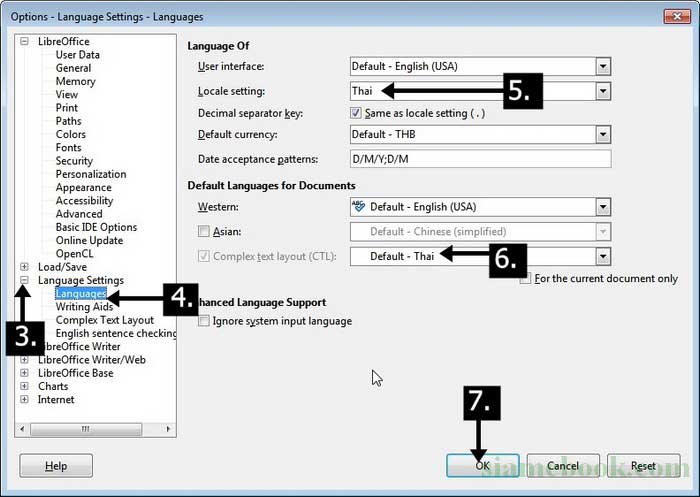
8. คลิก + หน้า LibreOffice Writer
9. คลิก Basic Fonts (Western)
10. คลิกเลือกภาษาไทยทั้งหมด พร้อมเลือกขนาดตามต้องการ แต่ขนาดของ Heading ต้องใหญ่กว่าส่วนอื่น
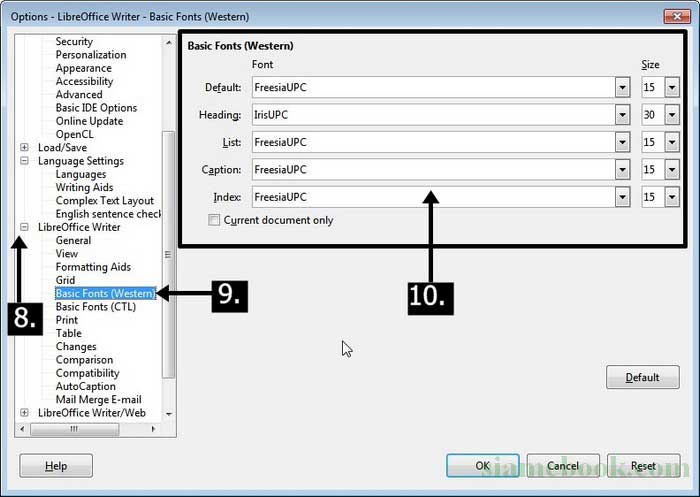
11. คลิก Basic Font (CLT) แล้วคลิกเลือกแบบตัวหนังสือคล้ายกันกับในข้อที่ 10 ขนาดให้เท่ากัน
12. คลิก OK เพื่อออกจากกรอบข้อความ
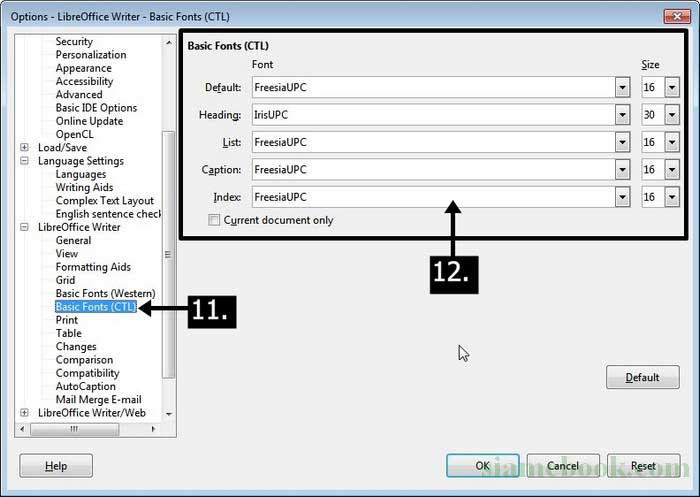
หลังจากตั้งค่าฟอนต์ภาษาไทยเรียบร้อยแล้ว ในการเริ่มพิมพ์เอกสารภาษาไทย จะยังมีอีกส่วนที่ต้องไปตั้งค่าเสียก่อน นั่นก็คือ การตั้งค่า สไตล์ ให้กับข้อความภาษาไทย ซึ่งอ่านได้ในหัวข้อถัดไป
ดาวน์โหลด eBook สอนใช้ LibreOffice Writer
นอกจาการติดตามอ่านบทความในเว็บไซต์แล้ว ท่านสามารถ ดาวน์โหลด eBook คู่มือสอนใช้งาน LibreOffice Writer เพื่อความสะดวกในการอ่าน



